- Autors Jason Gerald [email protected].
- Public 2024-01-15 08:19.
- Pēdējoreiz modificēts 2025-01-23 12:26.
Šajā rakstā wikiHow tiek mācīts, kā noapaļot vērtības lodziņā, izmantojot formulu “ROUND”, kā arī izmantot lodziņa formatējumu, lai parādītu vērtības kolonnā kā veselus skaitļus.
Solis
1. metode no 3: izmantojiet decimālo palielināšanas un samazināšanas pogu
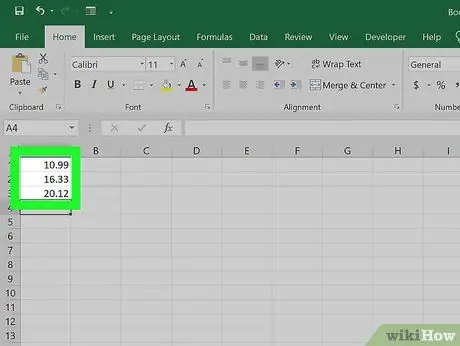
1. solis. Ievadiet datus izklājlapā
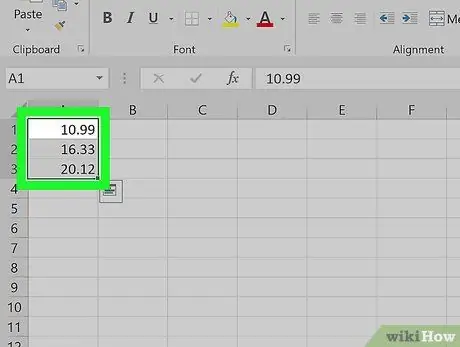
2. solis. Atzīmējiet lodziņus ar vērtībām, kuras vēlaties noapaļot
Lai atzīmētu vairākas rūtiņas, noklikšķiniet uz lodziņa, kurā ir dati un tā atrašanās vieta vistuvāk lapas augšējam kreisajam stūrim, un pēc tam velciet kursoru apakšējās labās puses virzienā, līdz visas rūtiņas ir atzīmētas.
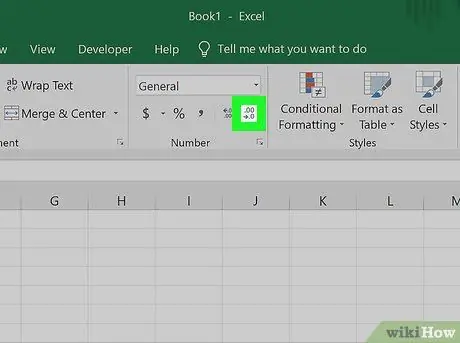
3. solis. Noklikšķiniet uz pogas “Samazināt decimāldaļu”, lai samazinātu aiz komata
Šī poga ir apzīmēta ar “ .00 →.0 ”Un tiek parādīts paneļa“Number”cilnē“Home”(pēdējā poga panelī).
Kā piemērs: Noklikšķinot uz pogas “Samazināt decimālo”, skaitlis 4, 36 kļūs par 4, 4.
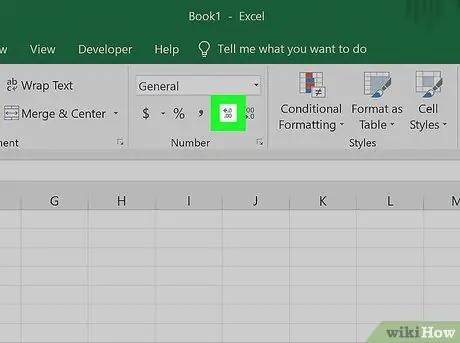
4. solis. Noklikšķiniet uz pogas “Palielināt decimālo”, lai parādītu vairāk ciparu aiz komata
Izmantojot šo opciju, varat atgriezt precīzāku vērtību (nevis noapaļotu skaitli). Šī poga ir apzīmēta ar “ ←.0.00 ”(Tiek parādīts arī panelī“Number”).
Piemērs: Noklikšķinot uz pogas “Palielināt decimālo”, skaitlis 2.83 kļūs par 2.834.
2. metode no 3: izmantojot formulu “ROUND”
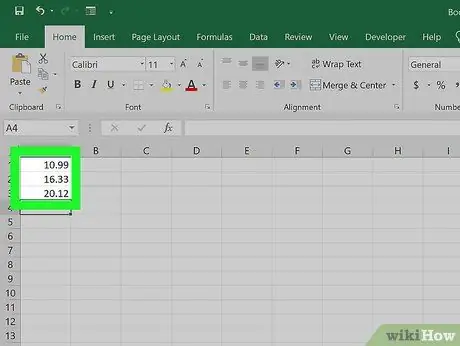
1. solis. Ievadiet datus izklājlapā
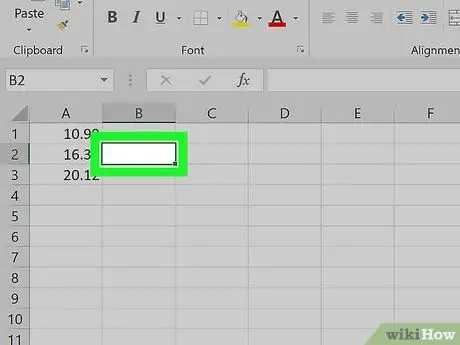
2. solis. Noklikšķiniet uz lodziņa blakus datiem, kurus vēlaties noapaļot
Pēc tam lodziņā varat ievadīt formulu.
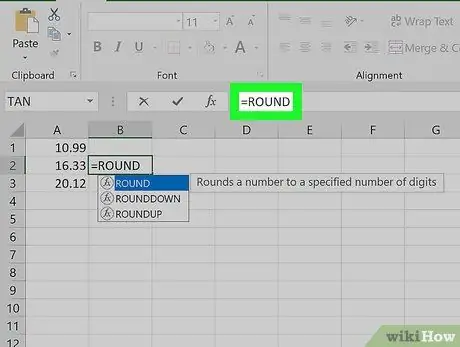
Solis 3. Laukā “fx” ierakstiet “ROUND”
Šī sleja atrodas izklājlapas augšdaļā. Ierakstiet vienādības zīmi, kam seko formula “ROUND”: = ROUND.
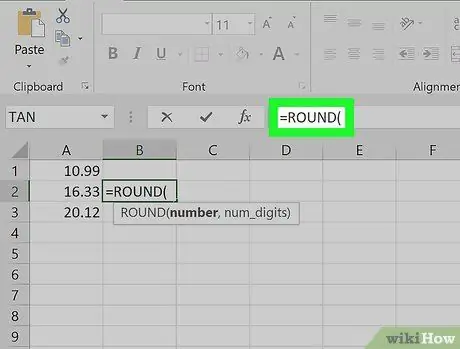
Solis 4. Ierakstiet sākuma iekavu aiz “ROUND
Kolonnas “fx” saturam tagad vajadzētu izskatīties šādi: = ROUND (.
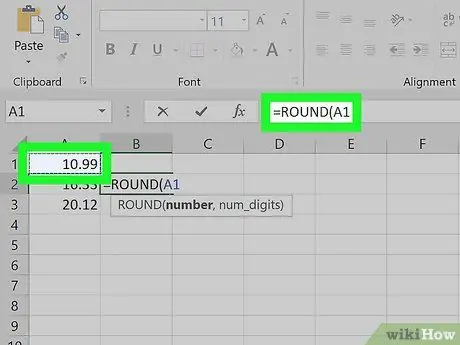
5. solis. Noklikšķiniet uz kolonnas ar datiem, kurus vēlaties noapaļot
Formulai tiks pievienota lodziņa atrašanās vieta (piemēram, “A1”). Noklikšķinot uz lodziņa “A1”, formula slejā “fx” izskatīsies šādi: = ROUND (A1.
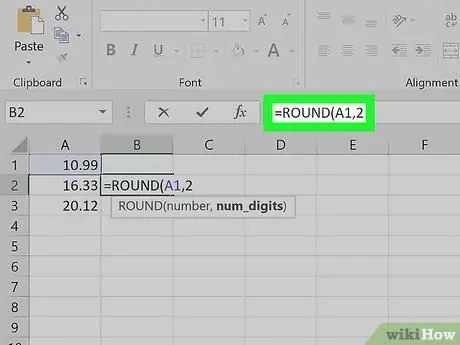
6. solis. Ierakstiet komatu, kam seko ciparu skaits, ko vēlaties noapaļot
Piemēram, ja vēlaties noapaļot datus slejā “A1”, lai parādītu tikai divas zīmes aiz komata, ievadītā formula izskatīsies šādi: = APAĻA (A1, 2.
- Izmantojiet 0 kā komatu, lai noapaļotu datus līdz tuvākajam veselam skaitlim.
- Izmantojiet negatīvus skaitļus, lai noapaļotu datus, reizinot ar 10. Piemēram, formula = ROUND (A1, -1 reizinās datus ar reizinājumu 10.
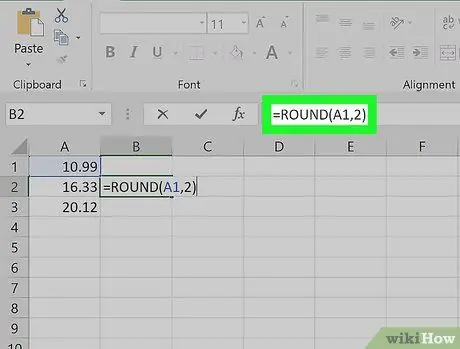
7. solis. Lai pabeigtu formulu, ierakstiet noslēguma iekavas
Tagad jūsu galīgajai formulai vajadzētu izskatīties šādi (piemēram, lodziņā “A1” esošo datu noapaļošana līdz divām zīmēm aiz komata: = APAĻA (A1, 2).
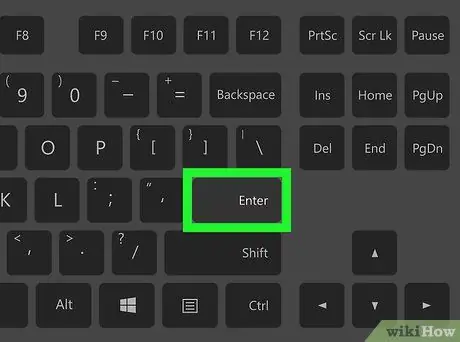
8. solis. Nospiediet Enter vai Atgriež.
Tiks izpildīta formula “ROUND”, un noapaļošanas rezultāts tiks parādīts atlasītajā lodziņā.
- Ja ir jāpalielina vai jāsamazina noapaļošana līdz noteiktam decimāldaļai, “ROUND” formulu var aizstāt ar “ROUNDUP” vai “ROUNDDOWN”.
- Turklāt formula “MROUND” darbojas, lai noapaļotu datus līdz jūsu norādītajam skaitlim tuvākajam reizinājumam.
3. metode no 3: režģa formatēšanas izmantošana
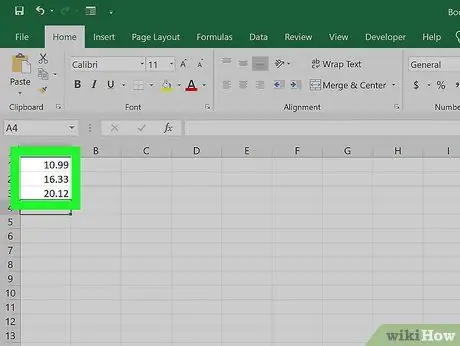
1. solis. Ievadiet datu sēriju Excel izklājlapā
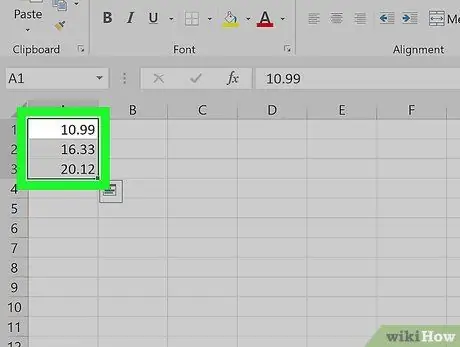
2. solis. Atzīmējiet lodziņus ar datiem, kurus vēlaties noapaļot
Lai atzīmētu vairākas rūtiņas, noklikšķiniet uz lodziņa, kurā ir dati un tā atrašanās vieta vistuvāk lapas augšējam kreisajam stūrim, un pēc tam velciet kursoru apakšējās labās puses virzienā, līdz visas rūtiņas ir atzīmētas.
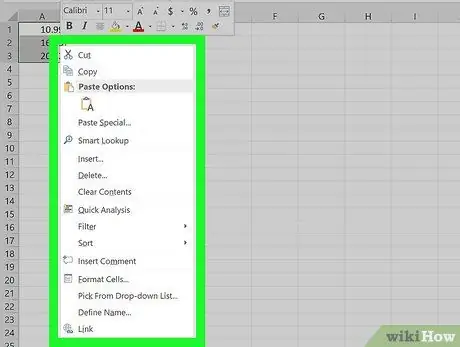
3. solis. Ar peles labo pogu noklikšķiniet uz atzīmētā lodziņa
Pēc tam tiks parādīta izvēlne.
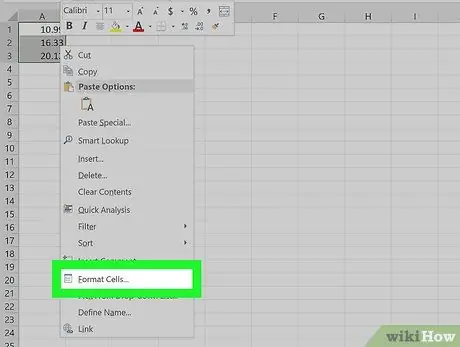
4. solis. Noklikšķiniet uz Ciparu formāts vai Šūnu formāti.
Šīs opcijas nosaukums atšķiras atkarībā no Excel versijas.
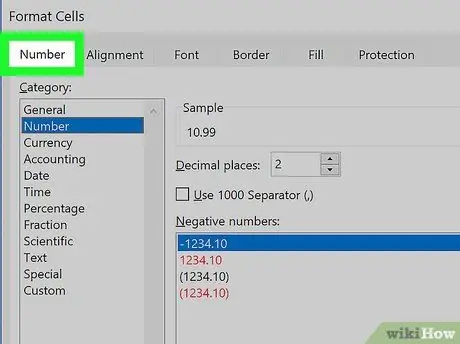
5. solis. Noklikšķiniet uz cilnes Cipars
Šī cilne atrodas parādītā loga augšdaļā vai sānos.
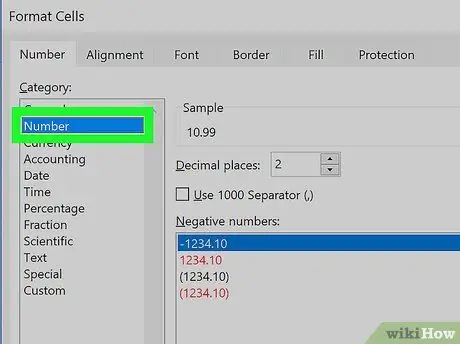
6. solis Kategoriju sarakstā noklikšķiniet uz Cipars
Tas atrodas blakus logam.
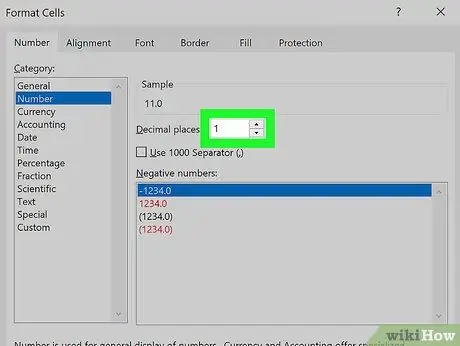
7. solis. Izvēlieties decimāldaļu skaitu, ko vēlaties noapaļot
Noklikšķiniet uz lejupvērstās bultiņas ikonas blakus izvēlnei “Decimāldaļas”, lai parādītu ciparu sarakstu, pēc tam noklikšķiniet uz vajadzīgās opcijas, lai to atlasītu.
-
Piemēram, lai 16. kārtā 47334 parādītu tikai vienu ciparu aiz komata, atlasiet “
1. darbība.”No izvēlnes. Pēc tam dati tiks noapaļoti līdz 16,5.
- Piemēram, lai noapaļotu 846, 19 līdz veselam skaitlim, atlasiet " 0 ”No izvēlnes. Pēc tam dati tiks noapaļoti līdz 846.
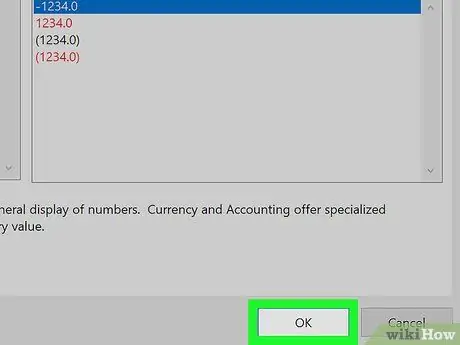
8. solis. Noklikšķiniet uz Labi
Tas atrodas loga apakšā. Dati atlasītajā lodziņā tiks noapaļoti līdz jūsu norādītajam decimāldaļai.
- Lai lietotu šo iestatījumu visiem lapas datiem (ieskaitot datus, kas tiks pievienoti vēlāk), noklikšķiniet uz jebkuras lapas daļas, lai noņemtu izvēles rūtiņas atlasi, pēc tam atlasiet cilni " Mājas ”Excel loga augšdaļā. Noklikšķiniet uz nolaižamās izvēlnes panelī “Cipars” un atlasiet “ Vairāk skaitļu formātu " Iestatiet vēlamo skaitu/decimāldaļas (“Decimāldaļas”), pēc tam noklikšķiniet uz “ labi ”, Lai to lietotu kā primāro datu noapaļošanas iestatījumu failā.
- Dažās Excel versijās jums jānoklikšķina uz “ Formāts "," izvēlēties Šūnas un noklikšķiniet uz cilnes " Skaitlis ”, Lai piekļūtu izvēlnei“Decimāldaļas”.






